Botones de redes sociales flotantes para tu sitio. (Horizontales)
1. Elije cualquiera de los códigos…
Esquina Superior - Izquierda (Horizontales)
Esquina Superior - Derecha (Horizontales)
Esquina Inferior-Izquierda (Horizontales)
Esquina Inferior-Derecha (Horizontales)
Centro Superior (Horizontales)
Centro Inferior (Horizontales)
¡ Listo ! Ahora ya tienes el código completo...
Recuerda que es mejor que coloques el código antes de la etiqueta </head> de la plantilla.
Lógicamente, puedes probar que tal se ve donde lo coloques.
3. Una vez que te decidas puedes configurar la url de tu red social o cambiar la imagen, según corresponda.
<a href="url_de_tu_red_social_Google+"><img alt="" src="https://blogger.googleusercontent.com/img/b/R29vZ2xl/AVvXsEhRvt0mNuCsHoAdgS0w0nUZy_sUKL0qi0B1sQn9SR2Pdus1yPB_hTC3-wj0gOWPxTu2qELlc20hVwJXtMQOV0vD6Db-eiuqCeE2W9tzuKkDYreyzDAcT9_JnCvhKPkeXbS18BunznoOJ-g/w136-h140-p/google2-transp.png" style="height: 30px; width: 30px;" /></a>
Como aprecias en la imagen, en esta ocasión te traigo unos códigos, que son
muy sencillos por cierto, pero que te permitirán colocar botones si así lo
requieres de 6 de las redes sociales más concurridas actualmente. Facebook,
Google +, Twitter, Linkedin, Instagram y Youtube.
Puedes escoger el código que mejor te convenga, para presentarlo donde lo
requieras de manera HORIZONTAL, en las esquinas o en las partes centrales de la pantalla.
1. Elije cualquiera de los códigos…
Los botones se mantendrán flotantes fijos en su lugar a manera de capas
(layers) y le podrás colocar el enlace según corresponda.
Deberás abrir la plantilla de tu blog o la pagina principal de tu sitio e ir
hacia la última línea y colocarlo antes de la etiqueta
</head>
Esquina Superior - Izquierda (Horizontales)
Esquina Superior - Derecha (Horizontales)
Esquina Inferior-Izquierda (Horizontales)
Esquina Inferior-Derecha (Horizontales)
Centro Superior (Horizontales)
Centro Inferior (Horizontales)
2. ¡ Muy bien ! Ahora que elegiste donde deseas colocar la barra de botones, copia el siguiente código y pégalo en el espacio donde te dice "Pega aquí el código del último cuadro"
¡ Listo ! Ahora ya tienes el código completo...
Recuerda que es mejor que coloques el código antes de la etiqueta </head> de la plantilla.
Lógicamente, puedes probar que tal se ve donde lo coloques.
3. Una vez que te decidas puedes configurar la url de tu red social o cambiar la imagen, según corresponda.
<a href="url_de_tu_red_social_Google+"><img alt="" src="https://blogger.googleusercontent.com/img/b/R29vZ2xl/AVvXsEhRvt0mNuCsHoAdgS0w0nUZy_sUKL0qi0B1sQn9SR2Pdus1yPB_hTC3-wj0gOWPxTu2qELlc20hVwJXtMQOV0vD6Db-eiuqCeE2W9tzuKkDYreyzDAcT9_JnCvhKPkeXbS18BunznoOJ-g/w136-h140-p/google2-transp.png" style="height: 30px; width: 30px;" /></a>
En esta entrada te dejo unas imágenes en formato PNG con fondo transparentes y con otras tonalidades por si las deseas descargar según tu necesidad.
https://electrosystem-ec.blogspot.com/2017/12/imagenes-png-de-botones-redes-sociales.html
Espero te agraden, aunque lógicamente puedes también colocar cualquier otra imagen que sea de tu gusto.
Comenta si tienes alguna inquietud, no dudes en preguntarme si no me doy a comprender en algo y alguna otra cosa más.
Comenta si tienes alguna inquietud, no dudes en preguntarme si no me doy a comprender en algo y alguna otra cosa más.
Quizás también te interese:

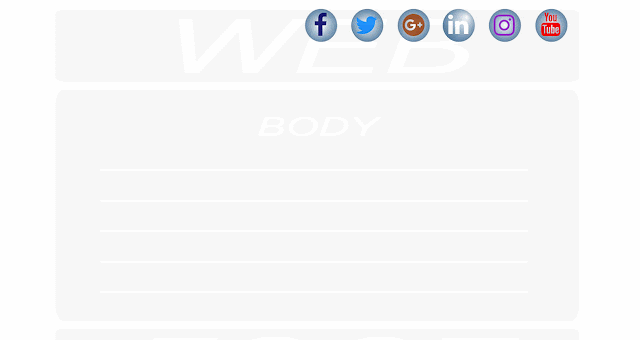
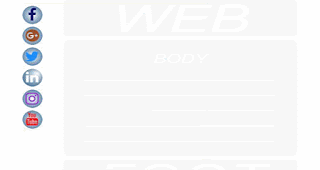




 :) Hola, te invito a que te unas a este grupo, para Blogs y Bloggers.
:) Hola, te invito a que te unas a este grupo, para Blogs y Bloggers.
No hay comentarios.:
👉🏻 Publicar un comentario